Zulu.id – Membuat Daftar Isi Otomatis merupakan hal yang dapat kamu lakukan dengan cepat dan mudah. Biasanya para penulis karya ilmiah, buku dan lain sebagainya membuat daftar isi menggunakan Microsoft Word.
Daftar isi merupakan hal yang penting karena selalu digunakan dalam jurnal ilmiah, buku sampai skripsi. Penggunaan daftar isi memiliki tujuan untuk memudahkan pembaca mencari halaman yang diinginkan.
Daftar isi biasanya dapat kamu temui pada halaman awal buku, jurnal ilmiah, skripsi dan lain-lain. Daftar isi itu berisi dari urutan susunan tiap judul bab dan juga sub bab yang ada pada karya ilmiah tersebut.
Oleh karena itu, daftar isi ini menjadi seperti panduan bagi para pembaca. Contohnya, jika kamu ingin membaca judul bab tertentu dari buku kamu bisa langsung melihat daftar isi. Sehingga kamu tidak perlu membuka buku satu per satu.
Daftar isi dapat dibuat dengan dua cara yaitu manual dan otomatis. Namun jika kamu menggunakan cara manual tentu saja akan memakan lebih banyak waktu. Apalagi kalau kamu membuat karya ilmiah dengan halaman yang banyak, akan menjadi lebih susah untuk membuat daftar isi secara manual.
Kamu tidak perlu khawatir lagi karena kamu dapat menggunakan cara otomatis melalui Microsoft Word. Cara ini dapat memudahkan kamu untuk membuat daftar isi tanpa ribet. Silakan simak terus penjelasan artikel ini ya!
Mengenal Daftar Isi
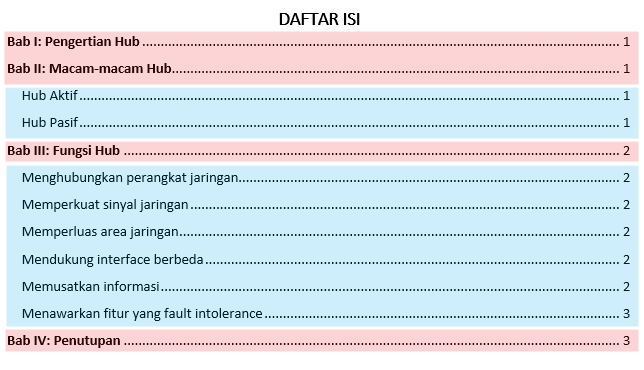
Sebelum membahas lebih lanjut mengenai cara membuat daftar isi otomatis, kamu dapat mengenal lebih dahulu apa itu daftar isi. Daftar isi merupakan bagian urutan dari judul yang ada pada tiap bab yang ada di buku atau karya tulis lainnya.
Urutan tiap judul itu ditandai dengan nomor halaman yang sesuai urutan. Kamu dapat menemukan daftar isi pada halaman awal sebelum dimulainya pembahasan karya tulis.
Daftar isi ini memiliki fungsi yang penting untuk para penulis karya tulis. Dengan adanya daftar isi, kamu dapat dengan mudah mencari judul penulisan yang kamu inginkan tanpa harus mengecek satu per satu.
Oleh karena itu, dapat dikatakan juga bahwa daftar isi ini sebuah peta dan panduan yang bagi para pembaca. Para pembaca dapat lebih mudah mencari informasi berdasarkan judul dan nomor halaman pada daftar isi.
Jika kamu ingin membuat karya tulis dan daftar isi, kamu dapat membuat daftar isi melalui Microsoft Word. Daftar isi dapat kamu buat menggunakan cara manual dan otomatis. Namun, untuk kamu yang ingin membuat daftar isi tanpa ribet dan lama. Kamu dapat membuat daftar isi otomatis pada Microsoft Word.
Fungsi Penggunaan Daftar Isi
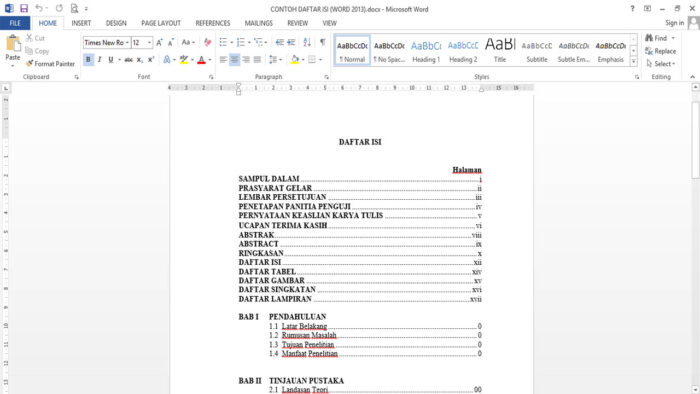
Selain untuk memudahkan para pembaca menemukan judul yang diinginkan tanpa harus mengecek satu per satu. Ternyata penggunaan daftar isi ini memiliki berbagai macam fungsi lain yang harus kamu ketahui. Untuk kamu para penulis atau pembaca yang ingin mengetahui hal tersebut, simak penjelasan berikut mengenai fungi dari penggunaan daftar isi:
1. Menjadi Panduan Untuk Para Pembaca
Untuk kamu penulis karya tulis, penggunaan daftar isi merupakan hal penting yang harus kamu lakukan. Daftar isi biasanya dibutuhkan untuk para pembaca sebagai panduan untuk mencari informasi yang diinginkan dengan cepat dan mudah. Dengan judul dan nomor halaman yang urut dan rapi di daftar isi, pembaca akan lebih mudah mencarinya.
2. Mengelola Materi Atau Topik Dengan Baik
Fungsi lain dari penggunaan daftar isi selain dapat dijadikan untuk panduan bagi para pembaca adalah mengelola materi dengan baik. Saat para penulis membuat karya tulis, daftar isi ini dapat digunakan untuk membantu mengatur dan menguraikan pemikiran. Hal ini dilakukan agar tidak ada pembahasan materi atau topik yang akan tertinggal di dalam karya tulis kamu.
3. Memberikan Gambaran Yang Baik Untuk Pembaca
Daftar isi juga memiliki fungsi sebagai gambaran yang baik untuk para pembaca karya tulis. Karya tulis yang memiliki daftar isi dapat memberikan kesan yang baik dan profesional untuk para pembaca.
Daftar isi rapi dapat membuat para pembaca lebih paham tentang isi karya tulis yang dibuat. Selain itu juga dengan mengetahui gambaran tentang isi karya tulis secara besar. Para pembaca akan lebih semangat untuk membaca karya tulis tersebut.
3. Lebih Mudah Untuk Melalukan Diskusi
Daftar isi yang memiliki struktur rapi dan urut pada sebuah karya tulis dapat mempermudah para pembaca untuk mendiskusikan suatu topik. Contohnya, dalam pembelajaran di suatu kelas menggunakan buku yang sama.
Untuk dapat mendiskusikan suatu topik yang ada di buku, pengajar biasanya melihat daftar isi terlebih dahulu mengenai pembahasan tersebut. Setelah itu, pengajar memberikan informasi nomor halaman yang akan didiskusikan bersama-sama.
Cara Membuat Daftar Isi Otomatis Microsoft Word Di Semua Versi
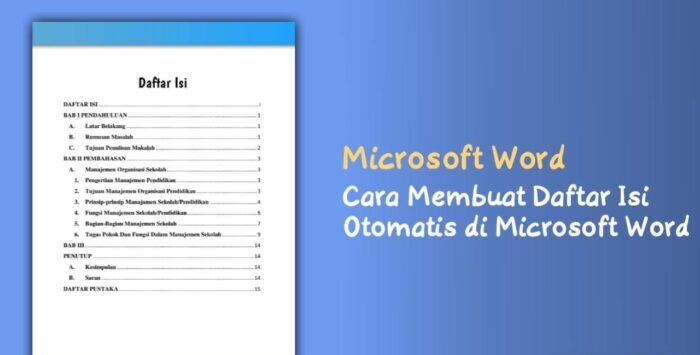
Setelah mengenal lebih lanjut tentang daftar isi beserta fungsi-fungsinya, sekarang membahas mengenai cara membuat daftar isi. Selain dilakukan dengan manual, kamu juga dapat membuat daftar isi secara otomatis. Membuat daftar isi otomatis Microsoft Word dapat kamu lakukan dengan mudah.
Ada beberapa versi untuk membuat daftar isi dapat mulai dari versi Windows, WEB dan MacOS. Untuk membuat daftar isi dari setiap versi tersebut tentu memiliki sedikit perbedaan.
Kamu harus menyesuaikan dengan software pada perangkat kamu. Untuk kamu yang penasaran bagaimana cara membuat daftar isi dari berbagai versi tersebut, silakan simak penjelasan berikut.
1. Cara Membuat Daftar Isi Otomatis Microsoft Word Versi Windows
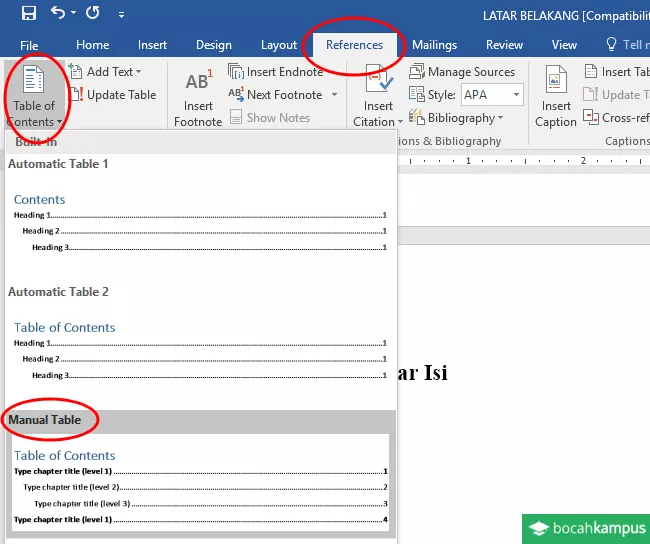
Pertama, pembahasan mengenai cara membuat daftar isi otomatis Microsoft Word dengan menggunakan versi windows. Untuk kamu yang belum paham bagaimana membuat daftar isi dengan versi windows. Perhatikan langkah-langkah di bawah ini:
- Hal pertama yang harus dilakukan adalah membuka dokumen yang akan kamu tambahkan daftar isi di Microsoft Word.
- Kalau sudah dibuka, kamu dapat klik menu References atau Referensi yang ada pada pilihan menu Microsoft Word.
- Selanjutnya, kamu pilih menu Tables Of Content atau Daftar Isi.
- Setelah itu akan muncul beberapa pilihan format daftar isi. Lalu kamu dapat memilih format Tabel Otomatis 1 atau Automatic Table 1.
- Microsoft Word akan langsung membuat daftar isi otomatis yang memuat judul dan sub judul beserta nomor halaman dari penulisan kamu.
- Jika kamu ingin menambahkan judul atau sub judul baru, kamu juga harus memperbarui daftar isi otomatis kamu ya.
- Untuk memperbarui daftar isi, kamu dapat klik menu References. Lalu kamu dapat memilih tulisan Update Table.
- Selanjutnya pilih salah satu antara Update Page Number Only untuk perbarui halaman nomor saja. Sedangkan Update Entire Tabel untuk mengganti seluruh daftar isi. Selesai.
2. Langkah-Langkah Membuat Daftar Isi Otomatis Microsoft Word Versi Web
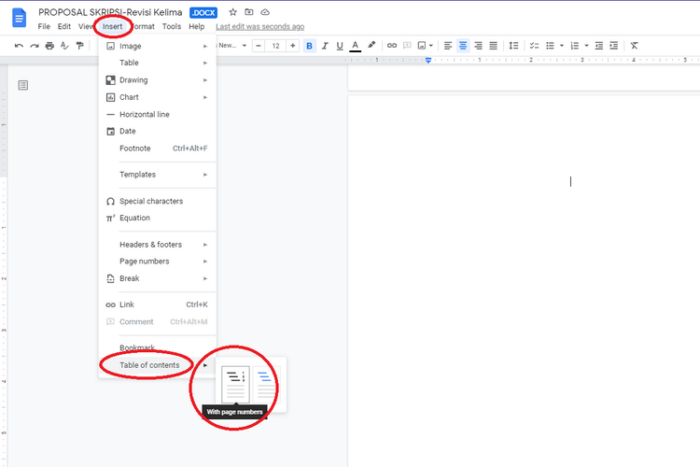
Selain menggunakan versi Windows, Microsoft juga menyediakan software Microsoft word dengan platform website online. Kamu dapat menggunakan microsoft versi Web untuk membuat daftar isi otomatis dengan mudah. Berikut langkah-langkah membuat daftar isi otomatis Microsoft Word di web:
- Akses Microsoft Word berbasis web melalui situs microsoft web.
- Untuk membuat daftar isi otomatis, kamu dapat klik References setelah itu pilih Table of Contents. Lalu klik Insert Table of Contents.
- Selanjutnya, akan ada tampilan daftar isi yang memperlihatkan judul dan jumlah halaman yang ada di file kamu.
- Jika kamu menambahkan atau memperbarui isi tulisan kamu, daftar isi otomatis juga harus diperbarui ya. Caranya, klik References dan Update Table of Contents.
- Setelah itu, daftar isi kamu sudah diperbarui.
3. Membuat Daftar Isi Otomatis Microsoft Word Versi MacOS

Untuk membuat daftar isi otomatis Microsoft Word versi MacOS dapat dilakukan dengan mudah. Cara yang akan dilakukan juga tidak berbeda jauh dengan cara sebelumnya. Untuk kamu yang menggunakan versi MacOS, kamu dapat memperhatikan langkah-langkah membuat daftar isi di bawah ini:
- Hal pertama yang harus kamu lakukan untuk membuat daftar isi otomatis adalah klik halaman yang akan digunakan.
- Selanjutnya, kamu bisa klik menu References lalu pilih Table of Content dan pilih daftar isi otomatis.
- Setelah itu, daftar isi otomatis akan dibuat oleh Microsoft Word yang berisi judul, sub judul dan nomor halaman.
- Sama seperti cara-cara sebelumnya, jika ada tambahan isi yang mengharuskan kamu untuk menambahkan daftar isi. Kamu harus memperbarui daftar isi.
- Caranya, kamu harus klik References dan pilih Update Table. Selanjutnya, pilih salah satu pilihan yang ada dan daftar isi akan diperbarui secara otomatis.
Berikut di atas merupakan cara-cara yang dapat kamu lakukan untuk membuat daftar isi otomatis sesuai dengan versi yang diinginkan. Cara di atas dapat kamu gunakan sesuai dengan kebutuhan kamu ya. Untuk membuat daftar isi ini tidak terlalu banyak perbedaan walaupun kamu menggunakan versi yang berbeda.
Akhir Kata
Sekarang kamu sudah mengetahui cara membuat daftar isi otomatis agar kamu dapat membuatnya dengan cepat dan mudah. Demikianlah artikel yang membahas tentang cara membuat daftar isi otomatis microsoft word di semua versi. Selamat mencoba cara ini dan sampai jumpa lagi di artikel menarik lainnya!
